

その他
|
|
 |
その他 |
|
機能469 |
時間到来音声通知 |
|
|
会議や来客の時間を音声で知らせてほしい! |

|
|

|
設定された時間の到来をメッセージや音で知らせます。 |

|
|
|
|
会議や来客の時間を登録しておき、メッセージや音で時間の到来を知らせます。
|
■ メッセージで時間の到来を知らせる
|
|
 |
|
 ツールバーの「メッセージ登録」ボタンをクリックします。 ■ 当機能のツールバー
 次のようなダイアログボックスが表示されます。 ■
メッセージ登録ダイアログボックス
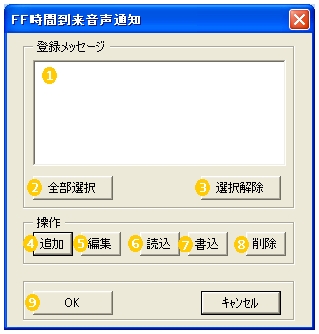 |
 |
登録済みのメッセージが表示されます。 | ||||
 |
登録済みのメッセージをすべて選択状態にします。 | ||||
 |
選択状態のすべてのメッセージを選択解除します。 | ||||
 |
新規のメッセージを追加登録します。次のようなダイアログボックスが表示されます。
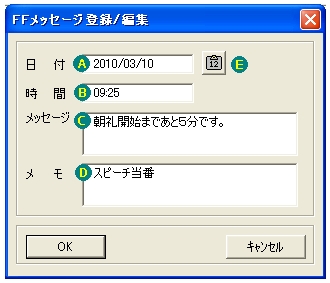 |
||||
|
|
メッセージを知らせる日付を入力します。 ボタンをクリックすると、カレンダーが表示されます。
ボタンをクリックすると、カレンダーが表示されます。 |
||||
|
|
メッセージを知らせる時間を入力します。 時間は、24時間表記で入力してください。
時間は、24時間表記で入力してください。 |
||||
|
|
メッセージの内容を入力します。 メッセージはExcelの読み上げ機能で発声されます。
メッセージはExcelの読み上げ機能で発声されます。 |
||||
|
|
メッセージに対する任意のメモを入力します。 メモの入力は必須ではありません。
メモの入力は必須ではありません。 |
||||
|
|
|||||
 |
登録済みのメッセージを編集します。編集するメッセージにチェック を入れてから[編集]ボタンをクリックします。 | ||||
 |
ワークシートに入力されたメッセージを一括して読み込むこと(インポー ト)ができます。この機能を使ってメッセージを読み込む場合は、次の形式でメッセージを作成してください。 |
||||
 |
登録済みのメッセージをワークシートに書き出すこと(エクスポート)ができます。メッセージは、アクティブシートのセルA1から書き込まれます。 | ||||
 |
登録済みのメッセージを削除します。削除するメッセージにチェックを入れてから[削除]ボタンをクリックします。 | ||||
 |
編集したメッセージを確定する場合は、[OK]ボタンをクリックします。 | ||||
ツールバーの[設定]ボタンをクリックすると次のような機能メニューが表示されます。 ■ 機能メニュー
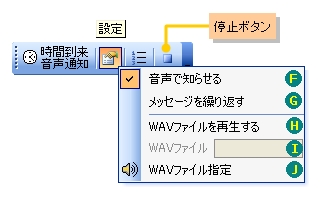 |
 |
設定時間の到来時に登録されているメッセージを音声で知らせる場合は、「音声で知らせる」にチェックを入れます。 |
||||
 |
メッセージの発声、または、WAVファイルの再生を繰り返す場合は「メッセージを繰り返す」にチェックを入れます。 音声、またはWAVファイルの再生は30秒間繰り返されます。途中で停止する場合は、ツールバーの[停止]ボタンをクリックします。
音声、またはWAVファイルの再生は30秒間繰り返されます。途中で停止する場合は、ツールバーの[停止]ボタンをクリックします。 |
||||
 |
メッセージの発声の代わりに、WAVファイルを再生して時間の到来を知らせる場合は、「WAVファイルを再生する」にチェックを入れます。 | ||||
 |
 「WAVファイル指定」で選択されたWAVファイル名が表示されます。 「WAVファイル指定」で選択されたWAVファイル名が表示されます。 |
||||
 |
設定時間の到来時に再生するWAVファイルを指定する場合は、
「WAVファイル指定」ボタンをクリックします。 次のようなダイアログボックスが表示されます。 |
||||
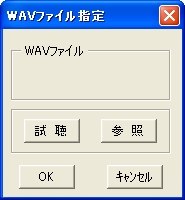 |
|
[参照]ボタンをクリックすると、WAVファイルを選択するためのダイアログボックスが表示されます。 選択されたWAVファイルは、ダイアログボックス上部の「WAVファイル」欄に表示されます。 |
|||
|
|
[試聴]ボタンをクリックすると、選択されたWAVファイルの音声を確認することができます。 | ||||
ツールバーの[時間到来音声通知]ボタンをクリックすると、登録されているメッセージの一覧を確認することができます。 ■ 機能メニュー
  設定時間が経過したメッセージには × アイコンが表示されます。
設定時間が経過したメッセージには × アイコンが表示されます。 |
 関連機能
関連機能 |
|
|
|
|
|
|
|
|
|
この機能のトップに戻る  |
2010.03.15/2017.06.16 |